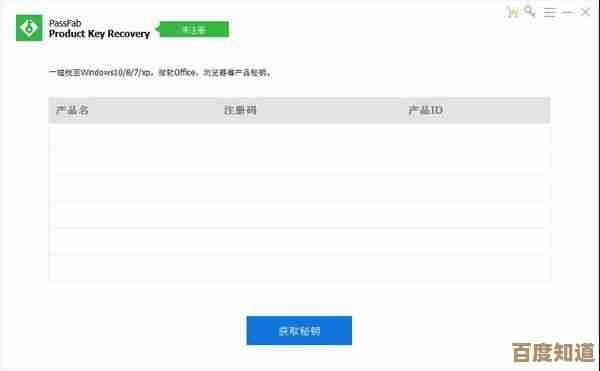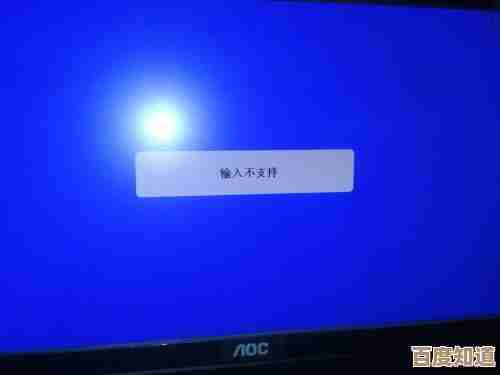电脑屏幕闪烁问题全面排查指南:从硬件到软件的故障排除方法
- 游戏动态
- 2025-11-01 13:28:45
- 2
从硬件到软件的故障排除方法
屏幕闪烁是一个常见但令人烦恼的问题,要解决它,最好从最简单、最可能的原因开始,逐步深入,请按照以下步骤进行排查。
第一部分:快速检查与简单修复
- 重启电脑:这是最简单也最有效的方法之一,重启可以清除临时软件故障,可能直接解决问题。
- 检查连接线:确保连接电脑和显示器的视频线(如HDMI、DP、VGA线)两端都插紧了,如果可能,尝试拔下再重新插牢,根据微软官方支持文档的建议,松动的连接是常见原因之一。
- 排除环境干扰:将手机、无线路由器等可能产生电磁干扰的设备远离显示器和电脑主机。
第二部分:软件与驱动问题排查
如果简单方法无效,问题可能出在软件或驱动上。
-
更新或重新安装显卡驱动:
- 进入安全模式:在安全模式下,Windows会使用基本的显示驱动,如果屏幕在安全模式下不闪烁,那问题极有可能出在显卡驱动上,根据英特尔和英伟达等显卡制造商的支持页面,这是诊断驱动问题的关键步骤。
- 更新驱动:访问你的电脑品牌(如戴尔、联想)或显卡制造商(如英特尔、英伟达、AMD)的官方网站,下载并安装最新的显卡驱动程序。
- 回滚驱动:如果屏幕闪烁是在最近更新驱动后出现的,可以尝试在“设备管理器”中将显卡驱动“回滚”到之前的版本。
-
检查显示设置:

- 刷新率:刷新率设置不正确会导致闪烁,右键点击桌面,选择“显示设置” > “高级显示”,查看“刷新率”是否设置为显示器支持的最高值(通常是60Hz或更高),根据PCWorld的指导,低刷新率可能导致感知上的闪烁。
- 禁用不必要的视觉效果:某些Windows透明效果或动画有时会引起冲突,可以尝试在系统性能设置中调整为最佳性能。
-
排查软件冲突:
最近安装的新软件(特别是那些会覆盖屏幕内容的软件,如屏幕录制、游戏叠加层等)可能导致冲突,尝试卸载它们看看问题是否解决。
第三部分:硬件问题深入排查
如果软件层面无法解决,就需要检查硬件了。

-
替换法测试:
- 更换视频线:这是最常见的硬件故障点,找一根确认正常工作的同类型视频线替换试试。
- 连接另一台显示器:将你的电脑连接到另一台显示器或电视上,如果新屏幕不闪烁,问题出在你原来的显示器上,如果新屏幕也闪烁,问题可能出在你的电脑主机(很可能是显卡)。
- 更换主机测试:如果有条件,将你的显示器连接到另一台正常的主机上,可以判断是否是显示器本身的问题。
-
排查显示器本身:如果确定是显示器的问题,可以检查显示器的菜单设置,尝试将其“恢复出厂设置”,排除设置错误,也可能是显示器内部的电源或背光组件出现故障,这时需要联系专业维修人员或制造商。
-
排查显卡问题:如果确定是电脑主机的问题,并且是台式机,可以尝试:
- 清洁显卡金手指:关机断电后,拔下显卡,用橡皮擦轻轻擦拭金色的接触部分,再重新插回。
- 更换插槽:将显卡换到主板的另一个插槽上(如果有)。
- 使用集成显卡:如果你的CPU带集成显卡,拔掉独立显卡,将显示器连接到主板上的视频接口开机,如果不再闪烁,说明你的独立显卡可能已损坏。
第四部分:特定情况
- 笔记本电脑屏幕闪烁:首先尝试连接一个外接显示器,如果外接显示器正常,那么问题可能出在笔记本的内屏、屏线或连接接口上,如果外接显示器也闪烁,则参考上述显卡驱动和硬件排查方法,根据LaptopMag的故障排除指南,屏线松动是笔记本独有的常见原因。
- 游戏或特定应用中闪烁:这通常与游戏/应用的图形设置或显卡驱动的特定设置有关,尝试在游戏内降低图形质量,或更新到为该游戏优化的最新显卡驱动。
解决屏幕闪烁问题需要耐心,遵循从软到硬、从外到内的原则,大多数情况下,问题出在连接线、驱动程序或显示设置上。
本文由盘自强于2025-11-01发表在笙亿网络策划,如有疑问,请联系我们。
本文链接:http://waw.haoid.cn/yxdt/53189.html